Sut i drawsosod / trosi colofnau a rhesi yn golofn sengl?
Pan ddefnyddiwch daflen waith Excel, weithiau, byddwch chi'n cwrdd â'r broblem hon: sut allech chi drosi neu drawsosod ystod o ddata yn un golofn? (Gweler y sgrinluniau canlynol :) Nawr, rwy'n cyflwyno tri thric cyflym i chi ddatrys y broblem hon.
 |
 |
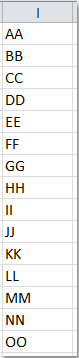 |
Trawsosod / Trosi colofnau a rhesi yn golofn sengl gyda fformiwla
Trawsosod / Trosi colofnau a rhesi yn golofn sengl gyda chod VBA
Trawsosod / Trosi colofnau a rhesi yn golofn sengl gyda Kutools ar gyfer Excel![]()
Trawsosod / Trosi colofnau a rhesi yn golofn sengl gyda fformiwla
Gall y fformiwla hir ganlynol eich helpu i drawsnewid ystod o ddata yn golofn yn gyflym, gwnewch fel hyn:
1. Yn gyntaf, diffiniwch enw amrediad ar gyfer eich ystod o ddata, dewiswch y data amrediad rydych chi am ei drosi, cliciwch ar y dde a dewis Diffinio Enw ffurfio'r ddewislen cyd-destun. Yn y Enw Newydd blwch deialog, nodwch yr enw amrediad rydych chi ei eisiau. Yna cliciwch OK. Gweler y screenshot:

2. Ar ôl nodi enw'r amrediad, yna cliciwch cell wag, yn yr enghraifft hon, byddaf yn clicio cell E1, ac yna'n mewnbynnu'r fformiwla hon: =INDEX(MyData,1+INT((ROW(A1)-1)/COLUMNS(MyData)),MOD(ROW(A1)-1+COLUMNS(MyData),COLUMNS(MyData))+1).
Nodyn: FyData yw enw amrediad y data a ddewiswyd, gallwch ei newid yn ôl yr angen.
3. Yna llusgwch y fformiwla i lawr i'r gell nes bod y wybodaeth gwall yn cael ei harddangos. Mae'r holl ddata yn yr ystod wedi'i drosi'n un golofn. Gweler y screenshot:

Trosi amrediad yn gyflym i golofn / rhes / neu i'r gwrthwyneb yn Excel
|
| Mewn rhai achosion, efallai y bydd angen i chi drawsosod ystod o gelloedd yn un golofn neu res, neu i'r gwrthwyneb, trosi colofn neu res yn rhesi a cholofnau lluosog yn nhaflen Excel. A oes gennych unrhyw ffordd gyflym i'w ddatrys? Yma mae'r Ystod Trawsosod swyddogaeth yn Kutools ar gyfer Excel yn gallu trin pob swydd uchod yn hawdd.Cliciwch ar gyfer treial llawn sylw am ddim mewn 30 diwrnod! |
 |
| Kutools ar gyfer Excel: gyda mwy na 300 o ychwanegion Excel defnyddiol, am ddim i geisio heb unrhyw gyfyngiad mewn 30 diwrnod. |
Trawsosod / Trosi colofnau a rhesi yn golofn sengl gyda chod VBA
Gyda'r cod VBA canlynol, gallwch hefyd ymuno â'r colofnau a'r rhesi lluosog i mewn i un golofn.
1. Daliwch y ALT + F11 allweddi i agor y Microsoft Visual Basic ar gyfer Ceisiadau ffenestr.
2. Cliciwch Mewnosod > Modiwlau, a gludwch y cod canlynol yn y Modiwlau ffenestr.
Sub ConvertRangeToColumn()
'Updateby20131126
Dim Range1 As Range, Range2 As Range, Rng As Range
Dim rowIndex As Integer
xTitleId = "KutoolsforExcel"
Set Range1 = Application.Selection
Set Range1 = Application.InputBox("Source Ranges:", xTitleId, Range1.Address, Type:=8)
Set Range2 = Application.InputBox("Convert to (single cell):", xTitleId, Type:=8)
rowIndex = 0
Application.ScreenUpdating = False
For Each Rng In Range1.Rows
Rng.Copy
Range2.Offset(rowIndex, 0).PasteSpecial Paste:=xlPasteAll, Transpose:=True
rowIndex = rowIndex + Rng.Columns.Count
Next
Application.CutCopyMode = False
Application.ScreenUpdating = True
End Sub3. Gwasgwch F5 allwedd i redeg y cod, ac arddangosir deialog i chi ddewis ystod i'w drosi. Gweler y screenshot:

4. Yna cliciwch Ok, ac arddangosir deialog arall i ddewis cell sengl i roi'r canlyniad allan, gweler y screenshot:

5. A chlicio Ok, yna mae cynnwys celloedd yr ystod yn cael ei drawsnewid i restr o golofn, gweler y screenshot:

Trawsosod / Trosi colofnau a rhesi yn golofn sengl gyda Kutools ar gyfer Excel
Efallai bod y fformiwla yn rhy hir i'w chofio ac mae gan y cod VBA rywfaint o gyfyngiad i chi, yn y sefyllfa hon, peidiwch â phoeni, yma byddaf yn cyflwyno teclyn haws a mwy amlswyddogaethol i chi-Kutools ar gyfer Excel, Gyda'i Transform Range cyfleustodau, a gallwch ddatrys y broblem hon yn gyflym ac yn gyfleus.
| Kutools ar gyfer Excel, gyda mwy na 300 swyddogaethau defnyddiol, yn gwneud eich swyddi yn haws. | ||
Ar ôl gosod am ddim Kutools ar gyfer Excel, gwnewch fel isod:
1. Dewiswch yr ystod rydych chi am ei thrawsosod.
2. Cliciwch Kutools > Transform Range, gweler y screenshot:

3. Yn y Transform Range blwch deialog, dewiswch Range to single column opsiwn, gweler y screenshot:

4. Yna cliciwch OK, a nodi cell i roi'r canlyniad o'r blwch popio allan.

5. Cliciwch OK, ac mae'r data colofnau a rhesi lluosog wedi'u trosi'n un golofn.

Os ydych chi am drosi colofn i ystod gyda rhesi sefydlog, gallwch chi hefyd ddefnyddio'r Transform Range swyddogaeth i'w drin yn gyflym.

Demo: Trawsnewid Ystod
Trawsosod bwrdd croes i restr tabl gyda Kutools ar gyfer Excel
Os oes gennych groesdoriad yr oedd angen ei drawsnewid i dabl rhestr fel y dangosir isod ar y screenshot, ac eithrio aildeipio'r data fesul un, gallwch hefyd ei ddefnyddio Kutools ar gyfer Excel'S Transpose Table Dimensions cyfleustodau i drosi'n gyflym rhwng traws-fwrdd a rhestr yn Excel.

Ar ôl gosod am ddim Kutools ar gyfer Excel, gwnewch fel isod:
1. Dewiswch y croes-dabl rydych chi am ei drosi i'w restru, cliciwch Kutools > Range > Transpose Table Dimensions.
2. Yn Transpose Table Dimension deialog, gwirio Cross table to list opsiwn ar Transpose type adran, dewiswch gell i osod y tabl fformat newydd.

3. Cliciwch Ok, nawr mae'r traws-fwrdd wedi'i drosi i restr.
Demo: Trawsosod dimensiynau tabl
Erthyglau perthnasol:
Sut i newid rhes i golofn yn Excel?
Sut i drawsosod / trosi colofn sengl yn golofnau lluosog yn Excel?
Sut i drawsosod / trosi colofnau a rhesi yn rhes sengl?
Offer Cynhyrchiant Swyddfa Gorau
Supercharge Eich Sgiliau Excel gyda Kutools ar gyfer Excel, a Phrofiad Effeithlonrwydd Fel Erioed Erioed. Kutools ar gyfer Excel Yn Cynnig Dros 300 o Nodweddion Uwch i Hybu Cynhyrchiant ac Arbed Amser. Cliciwch Yma i Gael Y Nodwedd Sydd Ei Angen Y Mwyaf...

Mae Office Tab yn dod â rhyngwyneb Tabbed i Office, ac yn Gwneud Eich Gwaith yn Haws o lawer
- Galluogi golygu a darllen tabbed yn Word, Excel, PowerPoint, Cyhoeddwr, Mynediad, Visio a Phrosiect.
- Agor a chreu dogfennau lluosog mewn tabiau newydd o'r un ffenestr, yn hytrach nag mewn ffenestri newydd.
- Yn cynyddu eich cynhyrchiant 50%, ac yn lleihau cannoedd o gliciau llygoden i chi bob dydd!
